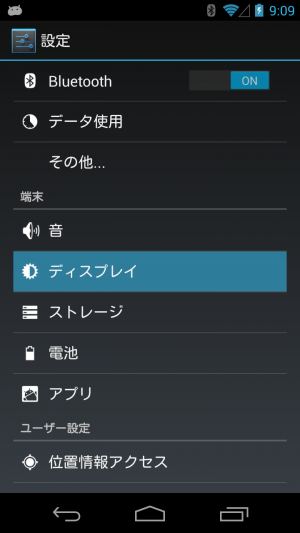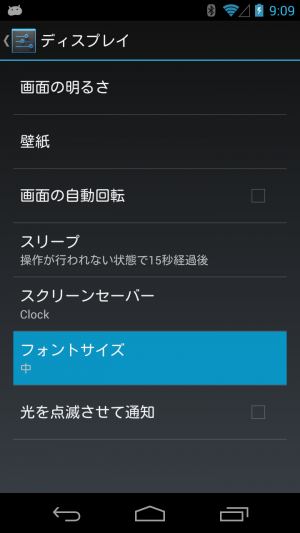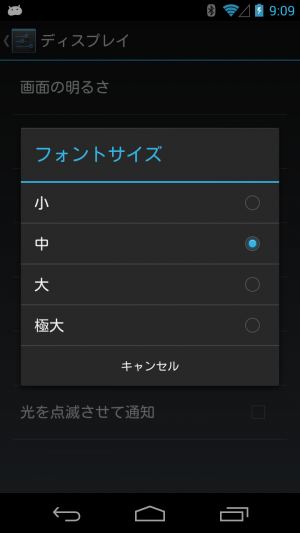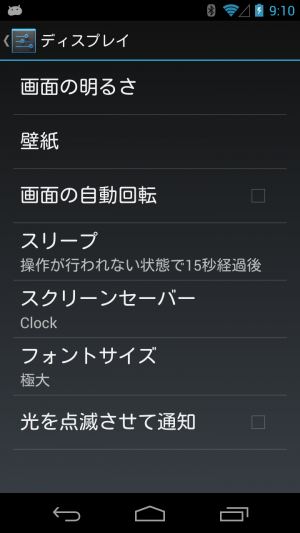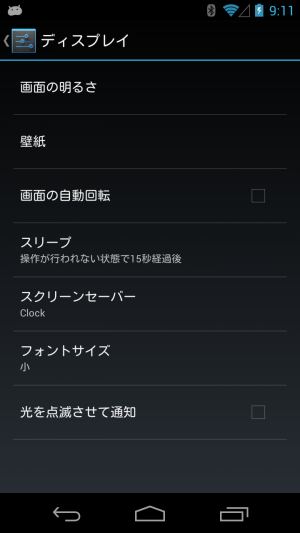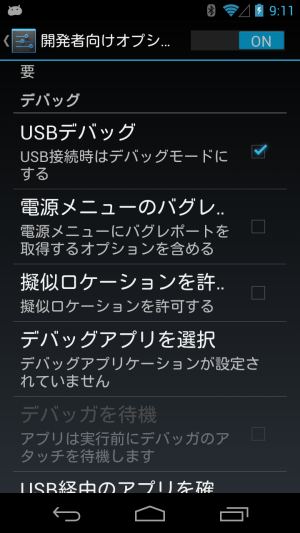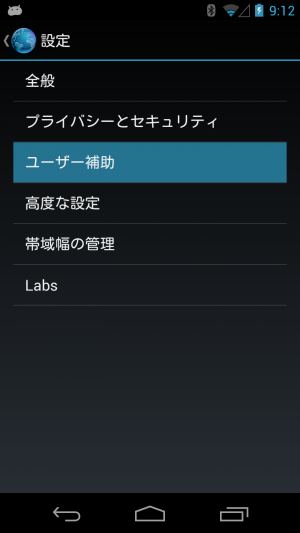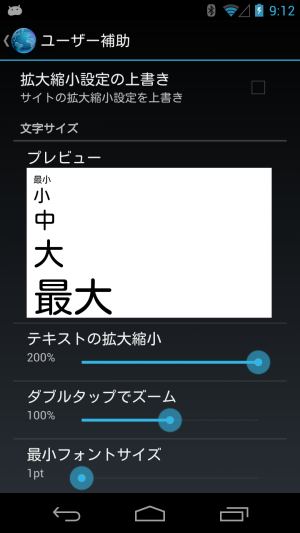【基本設定】文字サイズを変更して見やすさを向上させよう
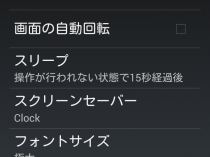
歳を取ったりして視力が衰えてくると、スマホの細かい文字を読むのが大変になってくる。小さい文字を無理に読もうとして画面を凝視していると、ますます視力が下がってしまいそうだ。
Androidでは、画面の設定で文字サイズを変更できるので、文字が小さくて読みにくいと感じたら、大きめに変更しておこう。
逆に、大画面の端末では通常の文字サイズが無駄に大きすぎると感じることもある。このような場合、文字サイズを小さめに変更すれば、一度に表示できる文字の量が増えて、使い勝手が向上するだろう。
なお、ブラウザなどのアプリでは、端末の設定とは独立して文字サイズの設定が用意されていることもある。Android標準の「ブラウザ」や「Chrome」では「ユーザー補助」内にあるので、こちらも変更しておこう。
文字サイズを変更するには、設定画面の「ディスプレイ」や「画面」などという項目を選択しよう。
「フォントサイズ」という項目で、文字のサイズを変更可能だ。フォントに関する他の設定が用意されている機種では、「フォント」というサブ画面に分かれていることがあるようだ。
文字サイズは4段階から選択可能。初期状態では、2番目に小さい「中」となっている。
フォントサイズを最大にすれば、このようにかなり大きめの文字サイズになる。
逆に「小」にするとこのような大きさになる。
文字サイズが大きいと、設定画面の項目名などが表示しきれなくなってしまうことがあるので注意が必要だ。アプリと端末の相性によっては、「中」でも表示しきれないこともある。項目名の後ろが「…」になってしまって困ることが多い場合は、文字サイズを「小」にしてみるといいかも知れない。
「ブラウザ」や「Chrome」などでは、アプリのメニューから設定画面に進み、「ユーザー補助」で文字サイズの変更が可能だ。
このようなスライダーで、50%~200%の範囲で文字サイズの倍率を変更できる。「最小フォントサイズ」なども変更して、見やすくなるように調節しよう。
ただし、フォントサイズを変えていると表示が崩れてしまうサイトもあるので注意が必要だ。よく利用するサイトの表示が崩れてしまう場合は、フォントサイズは変えずに、2本指タッチでのズーム機能で拡大して閲覧した方がいいだろう。
関連記事

[Androidの基本テク]文字の大きさを変更してみよう。

【基本設定】あらゆる画面を拡大して見やすさと操作性を高められるズーム機能

【基本設定】画面の明るさを手動で変更してで見やすさや消費電力を改善

【Xperia Aの初期設定】エフェクトの有無などの設定を変更して快適化

高齢者必見!Androidのシステム全体の文字を大きくするには?

【基本設定】Wi-Fiの詳細設定で使い勝手を向上させる

Ciisaaはフォントや配色を自由にカスタマイズ可能! 互換フォントを指定してAAを正しく表示させよう 特集その1

[Androidの基本テク] 画面の明るさを変更したい!!

Wi-FiのDNSサーバ設定を変更して通信の高速化やトラブルの解消
2014年07月01日10時47分 公開 | カテゴリー: 便利化・快適化 | キーワード:チップス | Short URL
ツイート ![]()
最新記事
- USB-Cポートが2つ!2台同時充電ができる便利なUSB-Cケーブル!
- 冬用電気ヒーター付き電気シュラフ!着ながら作業すれば暖房いらず!
- USB給電式の寝袋用発熱パッド!寒い冬の節電アイテムに!
- 仕事もゲームも健康的にスマートに!快適なポジショニングに調整できるリストレスト!
- 簡単設置のテーブル収納ラック!デスクの小物をすっきり整理!
- 簡単取り付け&効率アップ!デスクに収納をプラス!
- 冷却機能付きのワイヤレス充電器!しっかり冷やしながらスマホを充電!
- 冷却ファンでがっつり冷やす!冷やしながら充電出来るスマホスタンド!
- 冷却・充電・スタンドの3Way仕様!スマホを冷やしながら充電!
- セミハードタイプのマルチコンテナ!収納物をしっかり守る!
- iPhone、Apple Watch、AirPodsの充電はこれ1つで!Qi2高速ワイヤレス充電で快適な充電体験を!
- 外の世界にも耳を澄ませるオープンイヤーワイヤレスイヤホン!極上の音楽体験を!
- 雲のように柔らかく快適!耳をふさがないイヤーカフ型イヤホン!
- 耳に挟むだけのワイヤレスイヤホン!周りの音を聴きながら高音質な音楽を楽しめる!
- Bluetooth5.4搭載のイヤーカフ型ワイヤレスイヤホン!60時間の長時間再生可能!
- 時計で電話にも出れる!一回の充電で長期間使えるスマートウォッチ!
- 合計最大240W出力!Ankerのハイスペックな充電器!
- アイデア次第で使い方無限大!柔らかいシリコン製のケーブルクリップ!
- 摩耗、引き裂き、すり切れに強い!たくさん入るガジェットポーチ!
- 9台の機器を同時充電可能!Ankerのチャージングステーション!
- 合計最大160W出力!14in1のドッキングステーション!
- じんわり温めて心を癒す毎日のルーティン!充電式のホットアイマスク!
- ピカチュウと充電を持ち歩こう!コンパクトデザインのガジェットポーチ!
- ピカチュウが充電してくれる?Ankerの可愛いワイヤレス充電器!
- MagSafe対応でピタッと置くだけ!Ankerのワイヤレス充電器!
- ワールドクラスのノイズキャンセリング搭載の完全ワイヤレスイヤホン!止まらないサウンドが、力をくれる!
- マグネット式カードリーダー!最大42.5Wの急速充電!
- ピタッと背面にキャップがくっつく極薄スリムSSD!隣のポートに干渉しないスリム設計!
- 子どもだけでなく大人も!大音量130dBのLEDライト付き防犯ブザー!
- 雨にも負けず、晴れにも負けず!晴雨兼用の折り畳み傘!